
| 商品スタッフII ヘルプ>OSの扱い>Windowsの取り扱い |
ここでは特にWindows-OS自体や定番ソフトについての全般的な注意事項を述べます。
IEの設定によっては、ZIPファイルをダウンロードせずにいきなり展開してしまったり、 拡張子がjarのファイルをダウンロードしたにも関わらず、勝手に拡張子をZIPに変更してしまうことがあります。
これらはかなり有名な問題のようです。解決法はネット検索等を行ってください。
Windowsの初期状態では、Windowsに登録済みのファイルの拡張子は表示されない設定になっています。 例えば、本来は「alone-X.XX.X.zip」という名称のファイルであるのに、 「alone-X.XX.X」としか表示されません。
この設定ですと、ファイルのアイコンからしかファイル種類がわかりませんので、 正確にどのような種類のファイルであるかを識別することができません。
また、一部のウイルスではアイコンを偽装するものもあります (安全な文書ファイルのアイコンに見せかけて、実際にはウイルス実行ファイルであるなど)ので、 ファイル拡張子は必ず表示されることをお勧めします。
エクスプローラのメニューで「ツール/フォルダオプション」を選択します。

「表示」タブの中の「登録されているファイルの拡張子は表示しない」のチェックをはずします。

Vistaの場合など、エクスプローラにメニューが表示されていない場合があるかもしれません。 「Vista エクスプローラ メニューバー」等でネット検索してください。

特に他の圧縮・解凍プログラムをインストールしていない状態のWindowsでは、 ZIPファイルは上のようなアイコンで表示されます。
このアイコンをダブルクリックすると、このZIPの中身が表示されますが、 この状態では商品スタッフIIは起動できません。 ZIPの中身がディスク上に展開されていないからです。
この状態では以下のような挙動となります(スタンドアロン版の場合です。バージョンによっても異なります)。
商品スタッフIIを起動するには、ZIPファイルの中身をディスク上に展開することが必要です。 表示だけの状態では起動することはできません。 これを行うには、上のアイコンを右クリックして表示されるメニューから「すべて展開する」等を 選択してください。
また、Windowsのこのような機能(ダブルクリックでZIPの中身を表示)は非常に紛らわしいものです。 Lhaplus等、他の解凍ソフトをご利用になることをお勧めします。
Lhaplus等の解凍ソフトをインストールしている場合、 デフォルトで「jar」ファイルの解凍関連付けが行われています。 この状態でjarファイル(※)をダブルクリックすると 実行ではなく解凍となってしまいます。
※スタンドアロン版の実行ではalone.jar、ネットワーク版のサーバ実行ではserver.jarをダブルクリックします。
一般ユーザの方が「jar」を解凍する必要のあるケースは、まずありません。 この関連付けは解除してください。 既にLhaplusをインストール済みの場合は、Lhaplusのアイコンをダブルクリックして 解凍関連付けチェックをはずしてください。
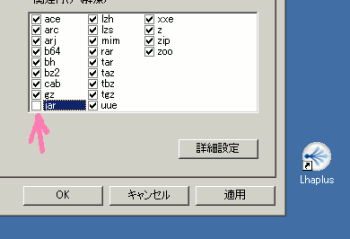
| 商品スタッフII ヘルプ>OSの扱い>Windowsの取り扱い |